一、简介
iSCSI(internet SCSI)技术由IBM公司研究开发,是一个供硬件设备使用的、可以在IP协议的上层运行的SCSI指令集,这种指令集合可以实现在IP网络上运行SCSI协议,使其能够在诸如高速千兆以太网上进行路由选择。iSCSI技术是一种新储存技术,该技术是将现有SCSI接口与以太网络(Ethernet)技术结合,使服务器可与使用IP网络的储存装置互相交换资料。
iSCSI是一种基于TCP/IP 的协议,用来建立和管理IP存储设备、主机和客户机等之间的相互连接,并创建存储区域网络(SAN)。SAN 使得SCSI 协议应用于高速数据传输网络成为可能,这种传输以数据块级别(block-level)在多个数据存储网络间进行。SCSI 结构基于C/S模式,其通常应用环境是:设备互相靠近,并且这些设备由SCSI 总线连接。
iSCSI 的主要功能是在TCP/IP 网络上的主机系统(启动器 initiator)和存储设备(目标器 target)之间进行大量数据的封装和可靠传输过程。
完整的iSCSI系统的拓扑结构如下:
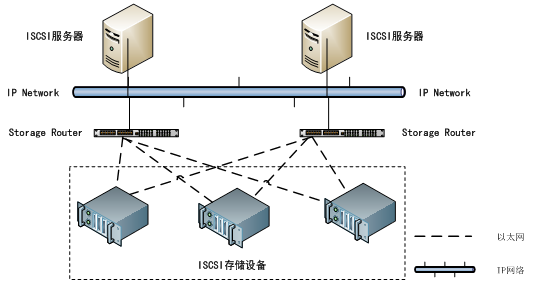
二、实验环境
操作系统:CentOS release 6.3 (Final)
iSCSI Target:192.168.1.21 / scsi-target-utils-1.0.24-12.el6_5.i686
iSCSI Initiator:192.168.1.22 / iscsi-initiator-utils-6.2.0.873-10.el6.i686
防火墙已关闭/iptables: Firewall is not running.
SELINUX=disabled
三、准备工作
iSCSI可分享的设备类型有很多,包括镜像文件(*.img)、分区(partition)、物理硬盘、raid设备、逻辑卷等,下面我们将准备其中的几种来测试,其他类型大家可以自行测试。
3.1 模拟镜像
在iSCSI Target的/srv目录下创建一个200M大小的镜像文件。
# mkdir /srv/iscsi
# dd if=/dev/zero of=/srv/iscsi/disk1.img bs=1M count=200
# ll -lh /srv/iscsi/disk1.img

3.2 建立分区
创建一个500M大小的分区/dev/sdb1.
# fdisk /dev/sdb
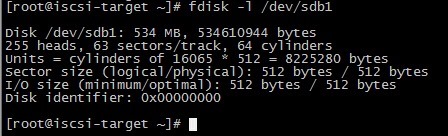
3.3 创建逻辑卷
创建一个800M大小的LV.
# pvcreate /dev/sdc
# vgcreate vg0 /dev/sdc
# lvcreate -L 800M -n lv1 vg0
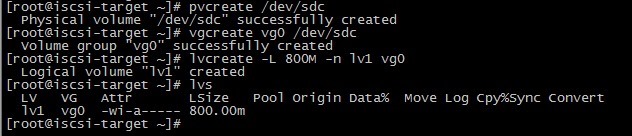
四、配置iSCSI Target
4.1 安装tgt
CentOS 自带了scsi-target-utils 软件,我们使用该软件进行target设置。
# yum -y install scsi-target-utils
4.2 配置tgt
tgt的主配置文件为/etc/tgt/targets.conf,下面我们来设置改文件。
在该文件最后新增以下设置:
<target iqn.2014-07.dev.iscsi-target:iscsidisk>
backing-store /srv/iscsi/disk1.img
backing-store /dev/sdb1
backing-store /dev/vg0/lv1
backing-store /dev/sdd
</target>
说明:
iqn = iSCSI Qualified Name
iSCSI target的名称规则如下:
iqn.2014-07.dev.iscsi-target:iscsidisk
iqn.年份-月份.域名反写.设备识别
每个在同一个target上的backing-store 称为逻辑单元号(Logical Unit Number,LUN),这个实验中有4个LUN。
其他高级设置如initiator-address、incominguser,大家自行查资料。
4.3 启动iSCSI target
# /etc/init.d/tgtd start
# chkconfig tgtd on
# netstat -tulnp|grep tgt

4.4 查看iSCSI target
# tgt-admin –show


LUN0 是控制器,可以看到各个LUN的大小和磁盘路径。
至此,iSCSI Target 设定完毕。
五、配置iSCSI Initiator
5.1 安装initiator
# yum -y install iscsi-initiator-utils
5.2 设置开机启动
# chkconfig iscsid on
# chkconfig iscsi on
5.3 配置文档
initiator的配置文档位于/etc/iscsi/,该目录下有两个文件,initiatorname.iscsi 和iscsid.conf,
其中iscsid.conf 是其配置文件,initiatorname.iscsi 是标记了initiator的名称,它的默认名称是InitiatorName=iqn.1994-05.com.redhat:b45be5af6021,我们可以根据实际情况进行更改,比较好区分,这里我们修改为InitiatorName=iqn.2014-07.dev.iscsi-initiator:initiator。

因为在target里面,我们并没有设置访问限制,所以iscsid.conf 文件并不需要修改。
5.4 侦测target
如果我们事先不知道目标主机的target名称,我们就需要进行侦测,下面来讲解。
# iscsiadm -m discovery -t sendtargets -p 192.168.1.21

说明:
-m discovery //侦测target
-t sendtargets //通过iscsi协议
-p IP:port //指定target的IP和port,不写port的话,默认为3260
5.5 查看nodes
iscsiadm 侦测到的结果会写入/var/lib/iscsi/nodes/ 中,因此只需启动/etc/init.d/iscsi 就能够在下次开机时,自动连接到正确的target了。
# ll -R /var/lib/iscsi/nodes/

侦测信息都写入了/var/lib/iscsi/nodes/iqn.2014-07.dev.iscsi-target:iscsidisk/192.168.1.21,3260,1/default 文件中了。
5.6 连接target
查看目前系统上面所有的target
# iscsiadm -m node
登录target
# iscsiadm -m node -T iqn.2014-07.dev.iscsi-target:iscsidisk –login

5.7 查看磁盘情况
# fdisk –l
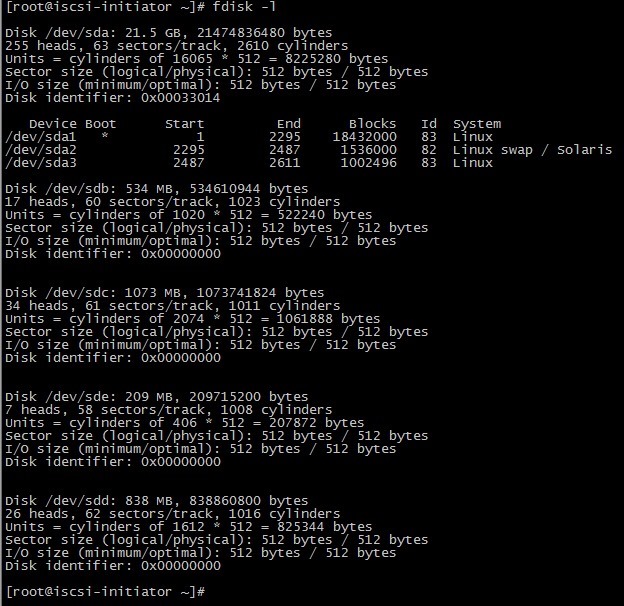
可以看到,initiator 上面多了四块硬盘,大小和target上的LUN一致。这时你就可以像使用本地磁盘一样使用这些iSCSI设备了,下面我们来测试。
5.8 将/dev/sdb 和/dev/sdc 创建成LV挂载使用
创建LV
# pvcreate /dev/sdb /dev/sdc
# vgcreate iscsi /dev/sdb /dev/sdc
# lvcreate -L 1G -n iscsilv iscsi
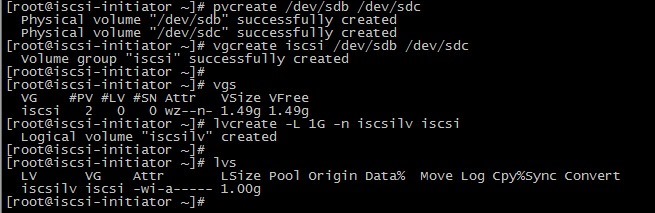
格式化并挂载
# mkfs.ext4 /dev/iscsi/iscsilv
# mkdir /mnt/iscsi
# vi /etc/fstab

创建测试文件
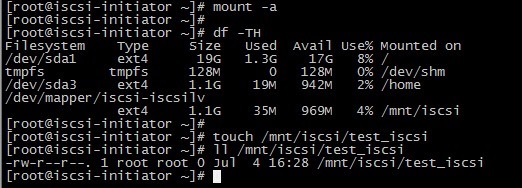
挂载成功,创建测试文件成功。
5.9 重启测试
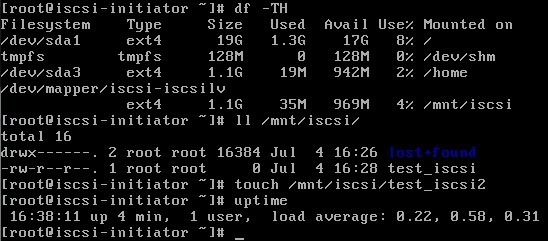
测试成功。
5.10 查看target信息
# tgt-admin --show

可以看到,此时使用该target的initiator 为iqn.2014-07.dev.iscsi-initiator:initiator,也就是我们上面更改的initiatorname,IP地址为192.168.1.22。
至此,iSCSI 置完毕。